Velocizzare i siti web è diventato un imperativo da quando Google da la preferenza nella serp ai siti con prestazioni migliori ed una particolare attenzione va rivolta alle immagini; infatti mentre prima non ci si badava e caricavamo immagini di ogni tipo e formato, ora bisogna fare attenzione caricare le immagini nel formato corretto e preferibilmente ottimizzare il più possibile il peso in kbyte delle immagini stesse.
Guardacaso, l'amico Google ci viene incontro. Infatti fin dal 2010 ha sviluppato un formato di immagine che supporta un particolare tipo di compressione sul quale non mi dilungo: è il formato .webp .
Ma, direi "stranamente" a questo punto, quando tentiamo di caricare una immagine in questo formato WordPress non ci consente di farlo.
(Aggiornamento: 14/08/21 - Nella nuova versione 5.8 di WordPress è stato introdotto il supporto per le immagini WebP direttamente nel core di WordPress. Quindi al momento in cui ho scritto questo articolo non era possibile caricare immagini .webp mentre adesso si può fare a patto che abbiate aggiornato WordPress alla versione 5.8 se avete delle versioni inferiori installate nel vostro sito allora potete utilizzare questo metodo.)
Ovviamente ci sono dei plugin che consentono di superare questo problema, ma, in genere abbiamo sempre i vari e soliti problemi di velocità dei siti web e in WordPress, ormai si sa, meno plugin installiamo e più probabilità abbiamo che il nostro sito web sia performante.
No problem, con un po' di conoscenze e qualche snippet di codice, possiamo far caricare a WordPress i files .webp senza installare plugin.
Vediamo come.
Conversione di formati di files immagine
In genere utilizziamo per i nostri siti web i formati .jpg oppure .png, ma se volessimo utilizzare il famigerato formato .webp (non sto qui, in questo articolo a cercare di capire se sia opportuno o meno) avremmo bisogno di una conversione di formato.
In questo caso potremmo utilizzare delle utilities in rete. Ovviamente basta fare una "googolata" per trovarne un po', ve ne indico un paio che a volte utilizzo anche io:
- onlineconvertfree.com
- ezgif.com
In generale, il file non perde qualità ed è grande quasi la metà, e questo ovviamente potrebbe essere un ottimo risultato.
Una volta terminata la conversione possiamo scaricare il file convertito WebP sul nostro computer e poi caricarlo direttamente sul nostro sito web WordPress.
Come caricare file formato webp in wordpress
Con sorpresa, però, quando si va a caricare un file .webp in wordpress compare un messaggio di errore: "Questo tipo di file non è consentito per motivi di sicurezza".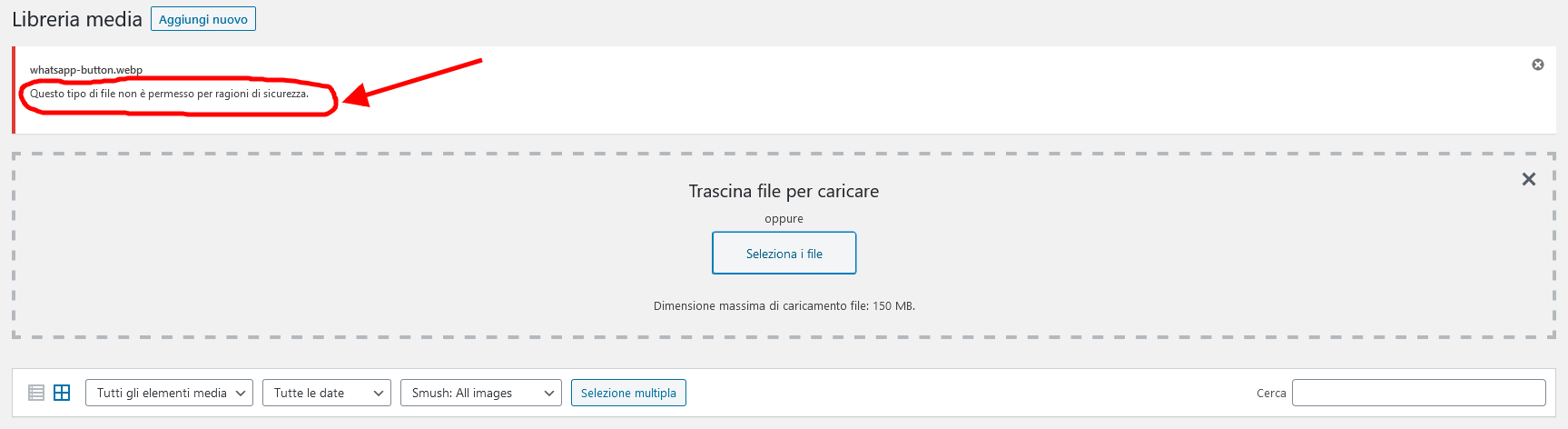
In realta per risolvere questo problema, bastano poche righe di codice da inserire nel file functions.php :
Praticamente si va ad usare un hook di WordPress (mime_types) che consente di aggiungere un nuovo formato di file che WordPress potrà poi usare come media file.
Ma questo potrebbe non essere sufficiente, perchè poi WordPress non mostrerà a video l'immagine che abbiamo caricato e se poi volessimo vederla come thumbnail, perlomeno per capire cosa abbiamo caricato e magari che sia l'immagine giusta, dovremmo "istruire" WordPress a fare questo e nel caso ci necessita un altro snippet di codice, sempre da inserire nel file functions.php :
In alternativa ho sviluppato un "leggero" plugin allowebp basato sullo stesso codice, che volendo, si può installare semplicemente seguendo le sue istruzioni.
